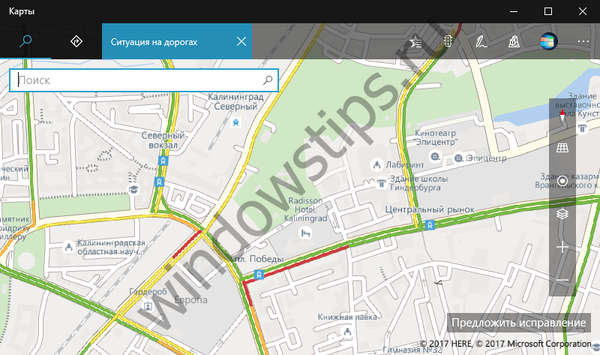Касперски Цлеанер је бесплатан програм за чишћење и оптимизацију система. Програмер антивирусног софтвера компанија Касперски Лаб издала је бесплатан производ за чишћење, оптимизацију и побољшање рачунарске сигурности.
Користећи Касперски Цлеанер, можете очистити систем, променити Виндовс поставке, уклонити трагове активности, заштитити рачунар од прикупљања података. Као резултат, после провере и чишћења система, укупна безбедност Виндовс ће се повећати.
Садржај:- Чишћење система у Касперски Цлеанер-у
- Враћање системских поставки у Касперски Цлеанер
- Заштита од прикупљања података у компанији Касперски Цлеанер
- Уклањање трагова активности у програму Касперски Цлеанер
- Процес чишћења система у Касперски Цлеанер-у
- Одбаците промене у Касперски Цлеанер-у
- Закључци чланка
- Чишћење и оптимизација система Касперски Цлеанер (видео)
Током рада, на рачунару се накупља велика количина података: разни Виндовс дневници и евиденције, привремене датотеке система и апликације инсталиране на рачунару, мноштво другог смећа. Због тога се рачунар мора очистити од непотребних датотека. Постоје посебни програми за чишћење рачунара: средства за чишћење и оптимизатори.
Касперски Цлеанер је креиран за чишћење Виндовс-а и апликација од непотребних датотека. Имајте на уму да је поред функционалности чишћења и побољшања укупне сигурности, у програм уграђена корисна функција за враћање поставки система. То значи да можете вратити важна подешавања система на задане вредности које су промењене као резултат погрешних радњи или ако су промене система извршили треће стране.
Касперски Цлеанер можете преузети са званичне странице програмера Касперски Лаб. На рачунар ће се преузети веб инсталатер који ће програм преузети са Интернета.
Након преузимања инсталирајте Касперски Цлеанер на рачунар. Програм ради у оперативном систему Виндовс, подржава руски језик.
Касперски Цлеанер има једноставан и интуитиван интерфејс. Након покретања, у главном прозору Касперски Цлеанер-а видећете дугме „Старт Сцан“. Под овим дугметом се налазе и други тастери, направљени у облику слика, за унос поставки модула који су укључени у програм.
Касперски Цлеанер укључује следеће функционалне секције (модуле):
- Чишћење система.
- Враћање система.
- Заштита прикупљања података.
- Уклањање трагова активности.
Помоћу функционалних модула можете конфигурирати програм за обављање потребних операција током чишћења и оптимизације сустава Виндовс.

Прво размотрите функционалне одељке програма. За улазак у одјељак потребно је кликнути на одговарајуће дугме. Након тога отвориће се картица с поставкама софтверског модула.
У свакој картици налази се подручје "Трагач за проблемима", које приказује могуће проблеме који се често јављају на рачунару корисника. Сви проблеми у Касперски Цлеанер-у су подељени у три степена важности: важни проблеми, умерени проблеми, мањи проблеми.
По подразумеваном подешавању, неке ставке су активиране. То значи да ће програм те проблеме потражити на рачунару ради чишћења, брисања података, враћања системских поставки.
Чишћење система у Касперски Цлеанер-у
Одељак Чишћење система одговоран је за брисање предмеморије, депонирање датотека, листу недавних докумената, кош за смеће, брисање привремених датотека и евиденције инсталације. У зависности од специфичних захтева, можете напустити подразумевана подешавања или активирати додатне ставке, на пример, да бисте очистили кеш прегледача инсталираних на рачунару.
При избору подешавања боље је поступити на следећи начин: ако не знате или нисте сигурни у своје поступке за избор одређених поставки, оставите све као подразумеване.
Након активирања нових ставки у подешавањима, у било којем тренутку можете се одмах вратити на стандардна подешавања апликације. Да бисте то учинили, кликните на дугме „подразумевано“ које ће се појавити у доњем десном углу прозора апликације Касперски Цлеанер..
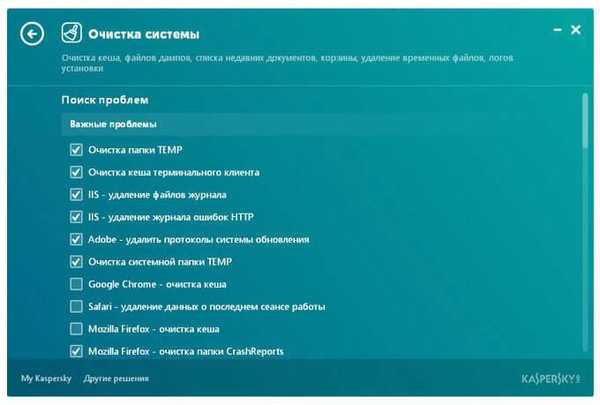
Враћање системских поставки у Касперски Цлеанер
У модулу „Врати параметре система“ можете да вратите параметре система, вратите параметре који утичу на перформансе система. Након примјене поставки, вратит ће се системски параметри, истек времена и асоцијације датотека, блокирање приступа, конфигурирање програмских параметара.
Користећи Касперски Цлеанер, можете да вратите асоцијације датотека "БАТ", "ЛИНК", "СЦР", "РЕГ", откључате Регистри Едитор, Таск Манагер, Цонтрол Панел и вратите друге важне системске поставке. Ово је веома корисна карактеристика компаније Касперски Клинер..
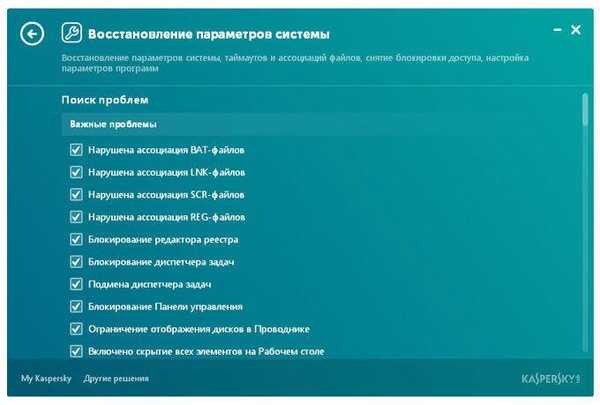
Заштита од прикупљања података у компанији Касперски Цлеанер
Одељак „Заштита од прикупљања података“ одговоран је за аутоматски ажурирање предмеморије, постављање приватности у систему Виндовс 10 и брисање листе недавних докумената. Овде можете онемогућити неке услуге, извршити друге радње ради заштите од прикупљања података да бисте значајно смањили количину информација која се преноси на сервере корпорације. Ово се посебно односи на Виндовс 10 оперативни систем..

Уклањање трагова активности у програму Касперски Цлеанер
Коришћењем модула „Избриши трагове активности“ можете да очистите историју претраге, обришете колачиће и обришете системску фасциклу „ТЕМП“ и евиденције Виндовс. Овде можете обрисати податке неких популарних програма, јер у већини случајева ови датотеке никада неће бити потребни једноставном кориснику.
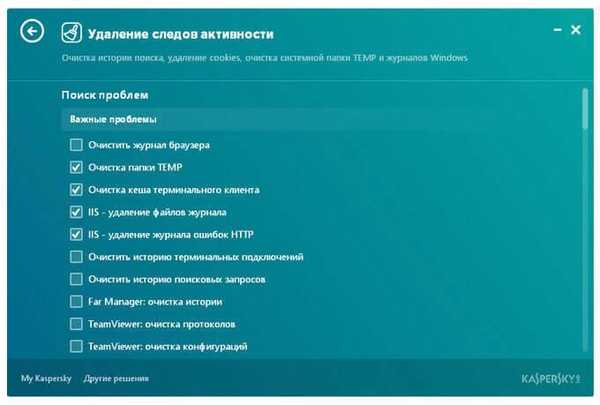
Процес чишћења система у Касперски Цлеанер-у
Након одабира поставки, кликните на дугме "Старт Сцан". Касперски Цлеанер ће проверити оперативни систем и инсталиране програме на проблеме у складу са претходно направљеним подешавањима..
Након завршетка скенирања информације о откривеним проблемима биће приказане у прозору Касперски Цлеанер. Пре брисања података са рачунара или пре промене поставки система, можете да се упознате са информацијама о постојећим проблемима који су откривени на овом рачунару. Да бисте то учинили, кликните на одговарајућу површину обојену црвеном бојом.
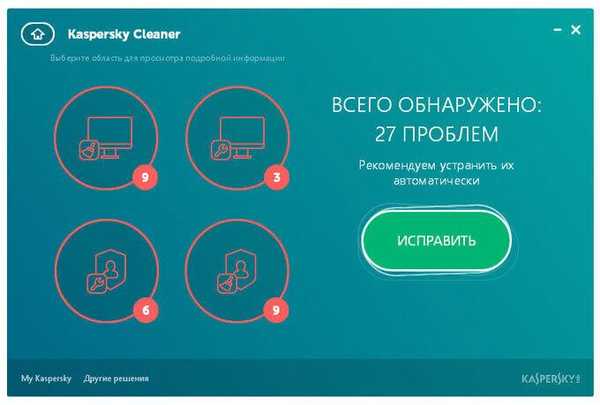
У одговарајућем одељку видећете да су идентификовани проблеми означени црвеном бојом. Можете детаљно да видите оне параметре који ће бити исправљени, уз озбиљност проблема..
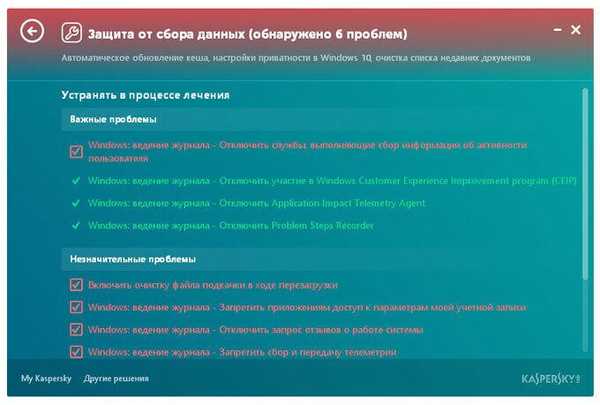
Да бисте обавили чишћење и оптимизацију система, у главном прозору компаније Касперски Цлеанер кликните на дугме „Поправи“.
Након завршетка поступка корекције, у прозору Касперски Цлеанер-а видјет ћете поруку „Финисх“ и информације о броју проблема који су успјешно ријешени..
Да би промене ступиле на снагу, морате поново покренути рачунар. Да бисте то учинили, кликните на дугме "Рестарт Нов". Ако је из било којег разлога поновно покретање система непожељно, кликните на дугме "Поново покрени касније".
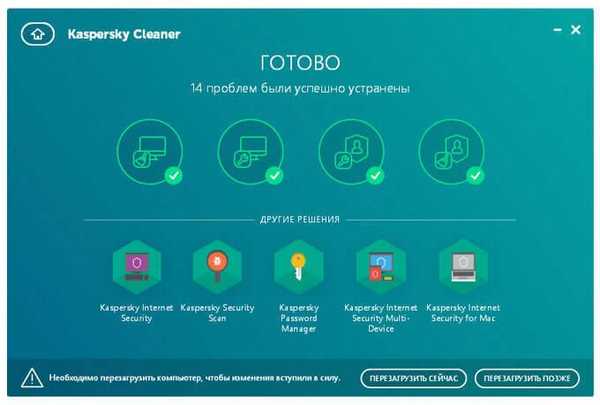
Имајте на уму да ће се многи проблеми поново појавити сваки пут када се програм покрене, јер се током тренутног рада рачунара у систему стално појављују привремене датотеке, подаци услуга и апликација итд..
Одбаците промене у Касперски Цлеанер-у
Након прве провере и чишћења, у главном прозору Касперски Цлеанер-а појавиће се додатно дугме „Одбаци промене“, са којим можете отказати претходно извршене промене у систему.
Скрећем вам пажњу на чињеницу да се не могу вратити сва подешавања. На пример, не можете да вратите избрисане податке претраживача: историју, колачиће итд., Друге привремене датотеке.
Можда ће вас такође занимати:- Висе Диск Цлеанер за чишћење вашег тврдог диска
- Оптимизирајте Виндовс 10 да бисте убрзали рачунар
Да бисте отказали промене, кликните на дугме „Откажи промене“.
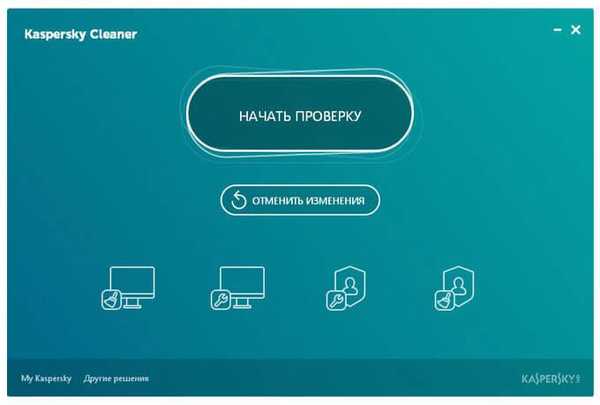
У следећем прозору кликните на дугме "Поништи отказивање промена".

Након завршетка ове операције видећете поруку "Одбаци промене довршене" и информације о броју одбачених промена.

Закључци чланка
Бесплатни програм Касперски Цлеанер користи се за чишћење и оптимизацију Виндовс-а. Помоћу апликације Касперски Цлеанер бришу се непотребни подаци са рачунара, бришу се трагови активности, повећава се ниво заштите личних података, враћају се поставке система и побољшава укупна безбедност система..
Чишћење и оптимизација система Касперски Цлеанер (видео)
хттпс://ввв.иоутубе.цом/ватцх?в=МХциЛкиИ2ВцСличне публикације:- ПриваЗер - напредно чишћење и оптимизација рачунара
- Диск вјежба за опоравак података у суставу Виндовс
- ЦЦЕнханцер - проширивање ЦЦлеанер функционалности
- Асхампоо ВинОптимизер 15 за оптимизацију система
- Трајно избришите датотеке у ЦЦлеанер-у